منوی سایت
جدیدترین دانلودها
- نرم افزار نقشه گوگل (برای اندروید) - Google Maps 11.125.0102 Android
- نرم افزار بهینه سازی عمیق موبایل (برای اندروید) CCleaner 24.08.0 Android
- نرم افزار بهینهسازی و افزایش سرعت کامپیوتر (برای ویندوز) - Wise Care 365 Pro 6.6.7.637 Windows
- نرم افزار مدیریت فایروال ویندوز - Windows Firewall Control 6.11.0.0 Windows
- مرورگر فایرفاکس (برای ویندوز) - Firefox 125.0.2 Windows
- نرم افزار اینترنت دانلود منیجر (برای ویندوز) - Internet Download Manager 6.42 Build 8 Windows
- نرم افزار عکس برداری از دسکتاپ (برای ویندوز) - HyperSnap 9.5.0 Windows
- نرم افزار بهینه سازی ویندوز - Glary Utilities Pro 6.9.0.13 Windows
- نرم افزار ضد بدافزار (برای ویندوز) - Glary Malware Hunter Pro 1.183.0.804 Windows
- نرمافزار ویرایش، افکتگذاری، آنالیز و میکس فایلهای صوتی (برای ویندوز) - Audacity 3.5.0 Windows
ادوب
تازه های این بخش :

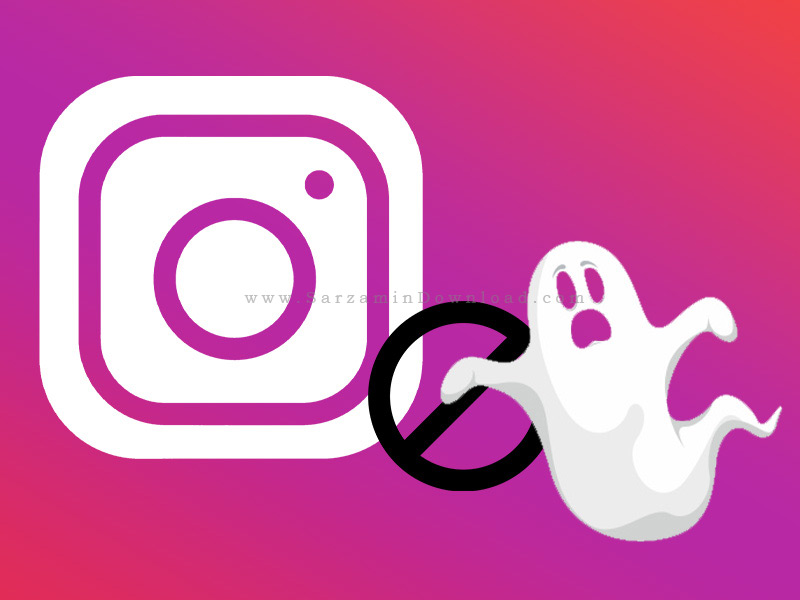

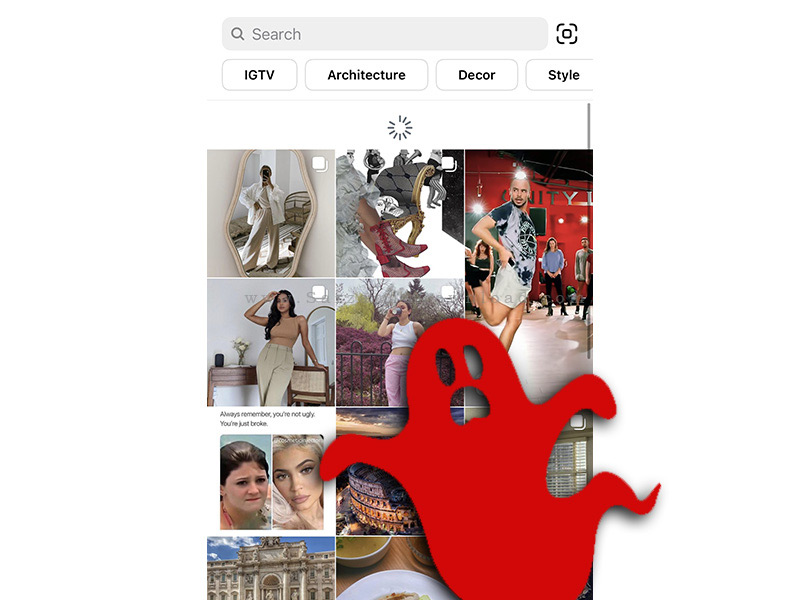
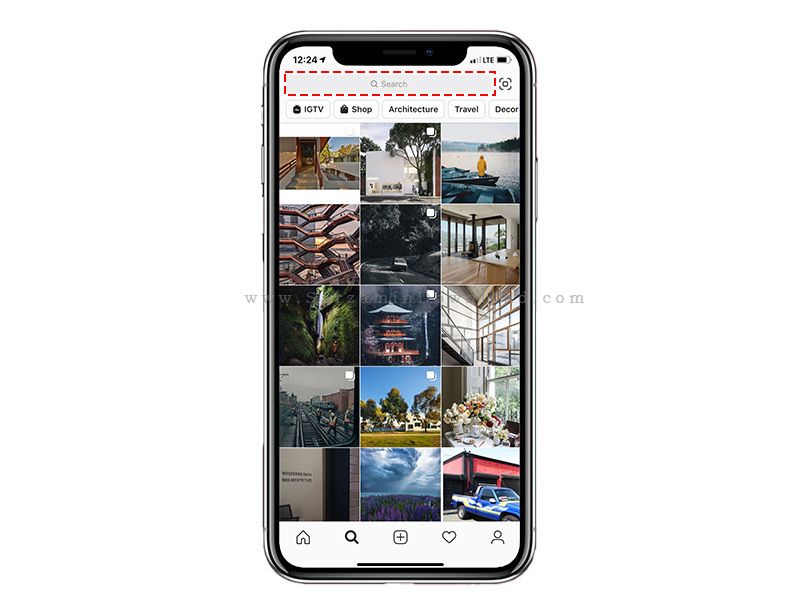

این مطلب مربوط به موضوع ادوب میباشد.





این مطلب مربوط به موضوع ادوب میباشد.
نرم افزار Adobe Lightroom چیست و چه کاربردی دارد؟

همه ما کمپانی خوشنام "ادوبی" (Adobe) که ساختمان آن واقع در کالیفرنیای آمریکا میباشد را خوب میشناسیم.
این کمپانی را به جرأت میتوان جزو بهترین سازندگان نرمافزارهای کامپیوتری دانست و تاکنون نیز با عرضه نرمافزارهایی همچون فتوشاپ، ایندیزاین و... خدماتی را برای بشر ارائه داشتهاند.
یکی از نرمافزارهای شرکت ادوبی، لایتروم با نام لاتین "Lightroom" میباشد. اما آیا تجربه کار با این نرمافزار را داشتهاید؟ یا اینکه میدانید تفاوت آن با سایر نرمافزارهای ادوبی چیست؟
اجازه دهید در این مقاله به معرفی این نرمافزار محبوب (مخصوصاً نزد عکاسان) بپردازیم.
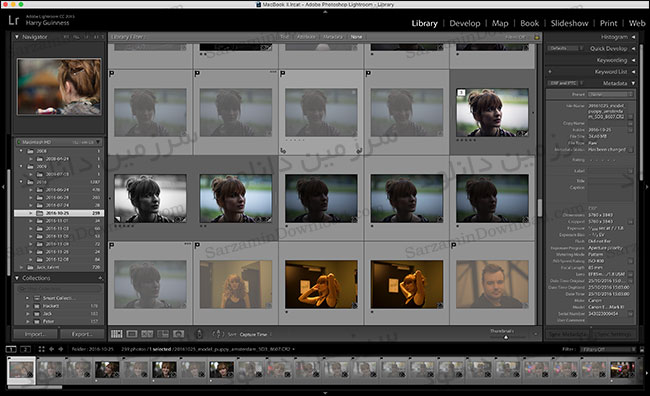
معرفی نرمافزار "Adobe Lightroom":
لایتروم در حال حاضر برای سیستمعاملهای ویندوز، مکینتاش، iOS و اندروید منتشر شده است. قیمت تکی این نرمافزار 149 دلار آمریکا میباشد.
این نرمافرار بیشتر توسط عکاسان (مخصوصاً عکاسان صنعتی) مورد استفاده قرار میگیرد و دلیل آن نیز بررسی و انجام کارهای تخصصی روی تصاویر میباشد.
حتی عکاسان آماتور نیز میتوانند از این نرمافزار استفاده کنند.
در واقع "Adobe Lightroom" یک نرمافزار برای مدیریت کردن تصاویر بر اساس پایگاه داده میباشد و اطلاعات کمنظیری همچون نوع دوربین، مدل دوربین، زمان گرفتن عکس، دیافراگم، سرعت شاتر و... را در اختیار کاربر قرار میدهد.
این اطلاعات در دیتابیس لایتروم ذخیره میشود.

شما کافیست فقط یک عکس را در نرمافزار "لایت روم" اجرا کنید. پس از آن در بین انبوهی از ابزارها و قابلیتها قرار خواهید گرفت که از جمله آن میتوان به وجود ستارههایی برای امتیاز دادن، اضافه کردن کلمات کلیدی، علائم خاص و.. اشاره کرد. این قابلیتها میتواند به شما در زمینه پیدا کردن سریع تصاویر کمک کند.
برای مثال میتوانید به یک تصویر امتیازی از 1 تا 5 اختصاص دهید.
از جمله نقاط قوت این نرمافزار، وجود ابزارهای فهرستنویسی میباشد. بر خلاف سایر نرمافزارهای مشابه همچون پیکاسا (Picasa) یا حتی قسمت "Photos" اپل.
چرا که در آنها امکان امتیازدهی، مرتبسازی، دسته بندی کردن و... وجود ندارد.
اگر به عنوان یک عکاس که در نزد خود هزاران تصویر را نگهداری میکند باشید، حتما این ویژگی برایتان مطرح و حائز اهمیت خواهد بود.
لایت روم از فرمتهای تصویری همچون JPEG و Raw پشتیبانی میکند.
اما بگذارید تا شما را با فرمت "Raw" آشنا کنیم.
معنی لغوی خود کلمه "Raw" یعنی: خام و در چنین نرمافزارهایی یعنی تصویری که در آن هیچگونه پردازشی انجام نشده است و بدون ویرایش گرفته شده است.
فایلهای تصویری Raw چیزی حدود 3 تا 6 برابر حجم بیشتری را نسبت به JPEG اشغال میکنند.
تصاویر "Raw" دارای انعطاف بیشتری هستند و شما در ویرایش و انجام کارهای تخصصی، شانس بیشتری را برای خروجی بهتر دارید.
شما در "Adobe Lightroom" میتوانید اصلاحاتی را هم در تصاویر اعمال کنید.
کارهایی همچون ایجاد تعادل بین رنگ سفید تصاویر، رفع کردن قرمز چشم، کم کردن نویز تصاویر، تبدیل کردن عکس به سیاه و سفید، تصحیح رنگها، نوردهی بهتر و...
وجود اسلایدشو، امکان خلق کتابهای مصور، امکان ساخت گالری تحت وب و... از دیگر ویژگیهای لایت روم میباشد.

یادگیری لایت روم:
باید بگوییم یادگیری "Adobe Lightroom" به مراتب آسانتر از سایر نرمافزارهای ادوبی همچون فتوشاپ میباشد و دارای محیطی نسبتاً ساده و کاربر پسند میباشد.
شما با باز کردن این برنامه، شاهد ابزارهای آماده برای تنظیم و ویرایش تصاویر خواهید شد.
همچنین سرعت اجرای این نرمافزار نیز بالا بوده و در مدت زمان کوتاهی میتوانید کار به ابزارهای کلی و پرکابرد آن را فرا بگیرید.
اگر به مدیریت کردن فایلها، ایجاد زیرپوشه، تغییر دادن گروهی نام فایلها و... نیز علاقه دارید، باید بگوییم این امکان در لایت روم فراهم است.
جمعبندی:
اگر کمی در حوزه عکس و عکاسی فعالیت داشته باشید، اشاره کردن به همین موارد میتواند ترغیبی برای استفاده از این نرمافزار در شما ایجاد کند.
حتی در حال حاضر اگر بخواهید به عنوان یک عکاس حرفهای در یک مکانی مشغول به کار شوید، یکی از شرایط شغلی آن، تسلط به این نرمافزار میباشد. پس بهتر است کار با این نرمافزار را نیز جزو برنامه کاری و روحیه هنری خود قرار دهید!
این مطلب مربوط به موضوع ادوب میباشد.
تازه ترین مقالات
- خرید جم فری فایر کمتر از یک ثانیه با گیمو گیفت!
- نحوه افزایش حجم فضای آیکلود
- راهنمای خرید بلیط هواپیما تهران مشهد از قاصدک 24
- چگونه می توانیم از بروز عفونت چشم پیشگیری کنیم؟
- استفاده از ChatGPT به زبان فارسی ممکن شد
- 10 اپلیکیشن زبان انگلیسی برای تقویت لیسنینگ
- محبوب ترین بازی ها برای گوشی های اندروید سامسونگ و شیائومی کدام است؟
- اصلاح سریع و دقیق موی سر و ریش با ماشین اصلاح و ریش تراش Bomidi L1
- قیمت سوئیت اسکای هتل اسپیناس پالاس
- آیا موقعیت مکانی سرور اختصاصی مهم است؟ انتخاب آگاهانه سرو اختصاصی ایران و خارج
 دانلود منیجر
دانلود منیجر  مرورگر اینترنت
مرورگر اینترنت ویندوز
ویندوز فشرده سازی
فشرده سازی پخش آهنگ
پخش آهنگ پخش فیلم
پخش فیلم آنتی ویروس
آنتی ویروس آفیس
آفیس ابزار CD و DVD
ابزار CD و DVD تلگرام ویندوز
تلگرام ویندوز فلش پلیر
فلش پلیر جاوا
جاوا دات نت فریم ورک
دات نت فریم ورک تقویم
تقویم نرم افزار اندروید
نرم افزار اندروید نرم افزار آیفون، iOS
نرم افزار آیفون، iOS